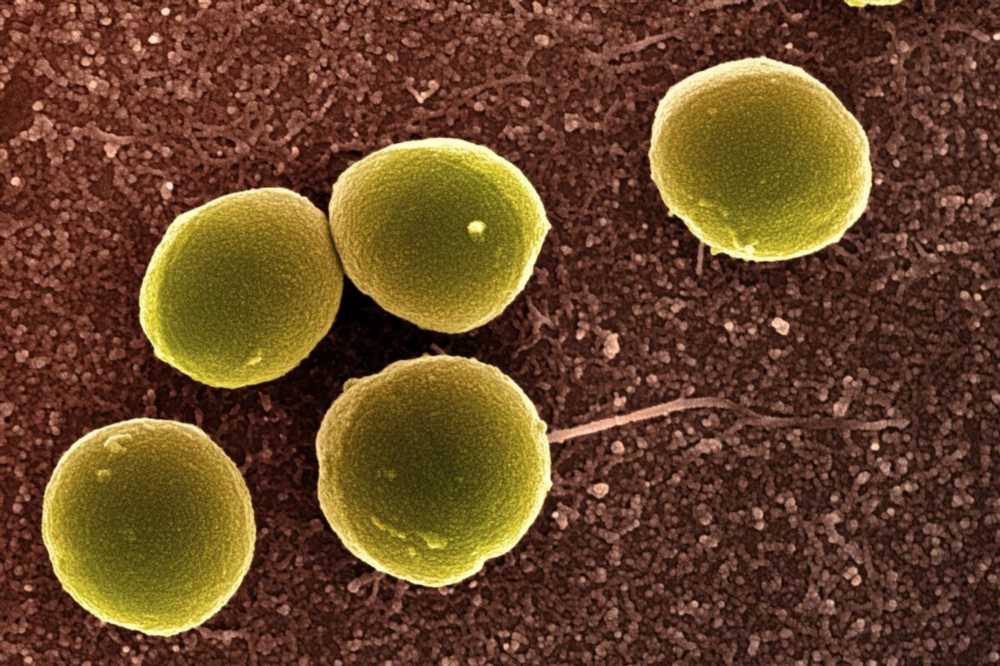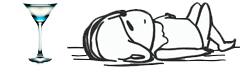Как узнать, кто подключен к вашему WiFi TP-Link: Полное руководство

В мире современных технологий защита личной информации становится все более важной. Одним из основных источников интернет-соединения в домашних сетях является WiFi. Но как узнать, кто подключен к вашей сети TP-Link? В этой статье мы разберемся, как это сделать.
Используйте административную панель маршрутизатора TP-Link
Маршрутизаторы TP-Link обычно поставляются с веб-интерфейсом, который позволяет администраторам сети управлять настройками. Один из способов узнать, кто подключен к вашему WiFi, - это использовать этот интерфейс.
1. Войдите в административную панель маршрутизатора
Откройте ваш браузер и введите IP-адрес вашего маршрутизатора в адресной строке. Обычно это что-то вроде 192.168.0.1 или 192.168.1.1. Затем введите имя пользователя и пароль для доступа к панели управления.
2. Найдите раздел "Устройства в сети" или "DHCP-клиенты"
Этот раздел может называться по-разному в зависимости от модели вашего маршрутизатора. В нем вы должны увидеть список всех устройств, подключенных к вашей сети в данный момент.
3. Проверьте список подключенных устройств
В этом списке вы увидите все устройства, подключенные к вашему WiFi TP-Link. Обратите внимание на имена устройств и их MAC-адреса.
Используйте мобильное приложение TP-Link Tether
TP-Link предлагает удобное мобильное приложение под названием TP-Link Tether, которое позволяет управлять вашим маршрутизатором и контролировать сеть прямо с вашего смартфона.
1. Установите приложение TP-Link Tether
Скачайте и установите приложение TP-Link Tether на свой смартфон. Оно доступно как для устройств iOS, так и для Android.
2. Подключитесь к вашей сети
Запустите приложение и выполните вход в свою учетную запись TP-Link. Затем подключитесь к вашей домашней сети WiFi, используя приложение.
3. Просмотрите список подключенных устройств
В разделе "Устройства" приложения TP-Link Tether вы найдете список всех устройств, подключенных к вашей сети. Здесь вы можете увидеть имена и типы устройств.
Используйте специализированные программы и утилиты
Существуют также сторонние программы и утилиты, которые могут помочь вам узнать, кто подключен к вашему WiFi TP-Link.
1. Скачайте и установите утилиту сканирования сети
Существует множество программ для сканирования сети, таких как Advanced IP Scanner или Fing. Скачайте и установите одну из них на ваш компьютер или мобильное устройство.
2. Сканируйте вашу сеть
Запустите утилиту сканирования сети и выполните сканирование вашей домашней сети WiFi. Она выведет список всех устройств, подключенных к вашей сети, включая их IP-адреса, MAC-адреса и другую информацию.
3. Проанализируйте результаты сканирования
После завершения сканирования вы увидите список всех устройств в вашей сети. Проанализируйте этот список, чтобы определить, какие устройства подключены к вашему WiFi TP-Link.
Заключение
Зная, кто подключен к вашей домашней сети WiFi TP-Link, вы сможете лучше контролировать доступ к интернету и обеспечить безопасность вашей сети. Используйте описанные выше методы, чтобы регулярно проверять список подключенных устройств и обнаруживать любые потенциальные угрозы.